Was ist eine DXR-Datei?
Eine DXR-Datei mit der Erweiterung .dxr stammt ursprünglich von der Adobe Shockwave-Software, die Benutzern den Zugriff auf 3D-Spiele, interaktive Produktdemonstrationen und Online-Bildungssysteme ermöglichte. DXR-Dateien sind geschützte Film-, Animations- oder Spieldateien, die mit Macromedia Director (jetzt Adobe Director) erstellt wurden.
Das DXR-Dateiformat ist ein Dateityp, mit dem geschützte Filme verbreitet werden können. Der Inhalt einer DXR-Datei ist nicht komprimiert und kann nicht bearbeitet werden, so dass der Film schneller abgespielt wird als Shockwave-Inhalte. Da diese Dateien nicht komprimiert sind, ist das DXR-Dateiformat die erste Wahl, wenn der Speicherplatz auf der Festplatte nicht begrenzt ist.
Wie kann man DXR-Dateien öffnen? Sie benötigen einen geeigneten DXR-Player, z. B. Adobe Director. Wenn Sie diese Software auf Ihrem Computer installiert haben, gehen Sie folgendermaßen vor:
- Doppelklicken Sie auf die DXR-Datei. Sie erhalten möglicherweise eine Frage wie diese: „Wie wollen Sie diese Datei öffnen?“
- Wählen Sie Adobe Director aus der Liste der Anwendungen. Daraufhin wird Ihre DXR-Datei auf dem Bildschirm angezeigt.
Wenn Sie die Frage nicht sehen, doppelklicken Sie auf die Datei DXR oder klicken Sie mit der rechten Maustaste darauf und dann auf Öffnen mit. Wählen Sie dann Director, um sie zu öffnen.
Wie kann man gelöschte DXR-Dateien wiederherstellen?
Der versehentliche Verlust von DXR-Dateien ist sehr frustrierend, weil Ihre DXR-Dateien möglicherweise wichtige Videos enthalten. Glücklicherweise bietet Ihnen dieser Beitrag 2 nützliche Möglichkeiten, um die Wiederherstellung von DXR-Dateien unter Windows zu ermöglichen. Probieren Sie es einfach aus.
Methode 1. Papierkorb verwenden
Wenn Sie die DXR-Dateien versehentlich auf Ihrem Computer gelöscht haben, können Sie versuchen, die gelöschte DXR-Datei aus dem Papierkorb wiederherzustellen. Hier ist die Anleitung:
- Doppelklicken Sie auf das Symbol des Papierkorbs auf dem Desktop, um ihn zu öffnen.
- Wählen Sie die gelöschten DXR-Dateien aus der Liste im Fenster des Papierkorbs aus.
- Klicken Sie mit der rechten Maustaste auf die DXR-Datei und wählen Sie Wiederherstellen aus dem Kontextmenü.
- Daraufhin werden die gelöschten DXR-Dateien an ihren zuvor gespeicherten Pfad wiederhergestellt.
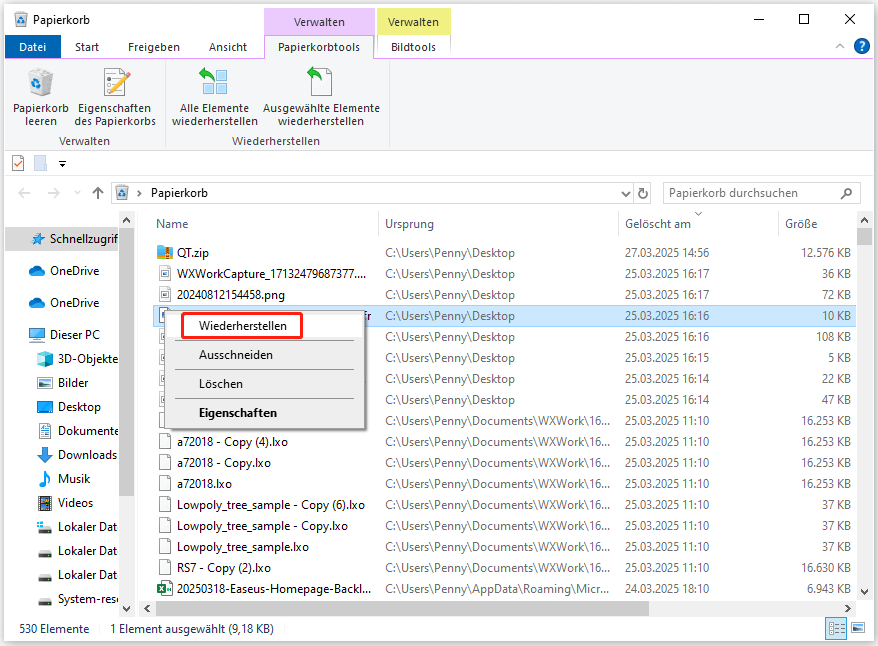
Lesen Sie auch: Wie kann man gelöschte Dateien aus dem Papierkorb wiederherstellen? Lernen Sie hier!
Methode 2. MiniTool Partition Wizard verwenden
Es gibt ein professionelles Datenwiederherstellungsprogramm – MiniTool Partition Wizard für Sie. Es kann Ihnen helfen, Ihre verlorenen Daten wiederherzustellen, wenn die Daten durch versehentliches Löschen, schnelles Formatieren oder Malware-Infektion verloren gegangen sind.
Mit MiniTool Partition Wizard können Sie verlorene Daten von SD-Karten, USB-Laufwerken, Festplatten, XQD-Karten, TF-Karten, etc. wiederherstellen.
Darüber hinaus ist es ein All-in-One-Partitionsmanager, mit dem Sie verschiedene Operationen im Zusammenhang mit Festplatten/Partitionen durchführen können. Zum Beispiel kann er Ihnen helfen, Partitionen zu erstellen/formatieren/vergrößern/verkleinern/verschieben/erweitern/löschen/wiederherstellen, Festplatten zu partitionieren, Betriebssysteme auf SSD/HD zu migrieren, eine Festplatte zu klonen, MBR neu zu erstellen, USB auf FAT32 zu formatieren, usw.
Hier erfahren Sie, wie Sie gelöschte DXR-Dateien mit MiniTool Partition Wizard wiederherstellen können.
Schritt 1: Laden Sie MiniTool Partition Wizard herunter, installieren Sie es auf Ihrem PC und starten Sie die Software, um die Hauptschnittstelle zu öffnen.
MiniTool Partition Wizard DemoKlicken zum Download100%Sauber & Sicher
Schritt 2: Klicken Sie in der oberen Symbolleiste auf Daten wiederherstellen, um fortzufahren. Wenn der genaue Ort des Datenverlustes klar ist, klicken Sie mit der rechten Maustaste auf die entsprechende Festplatte/Partition und wählen Sie Daten wiederherstellen aus dem Kontextmenü, um direkt die Scanoberfläche zu erhalten.
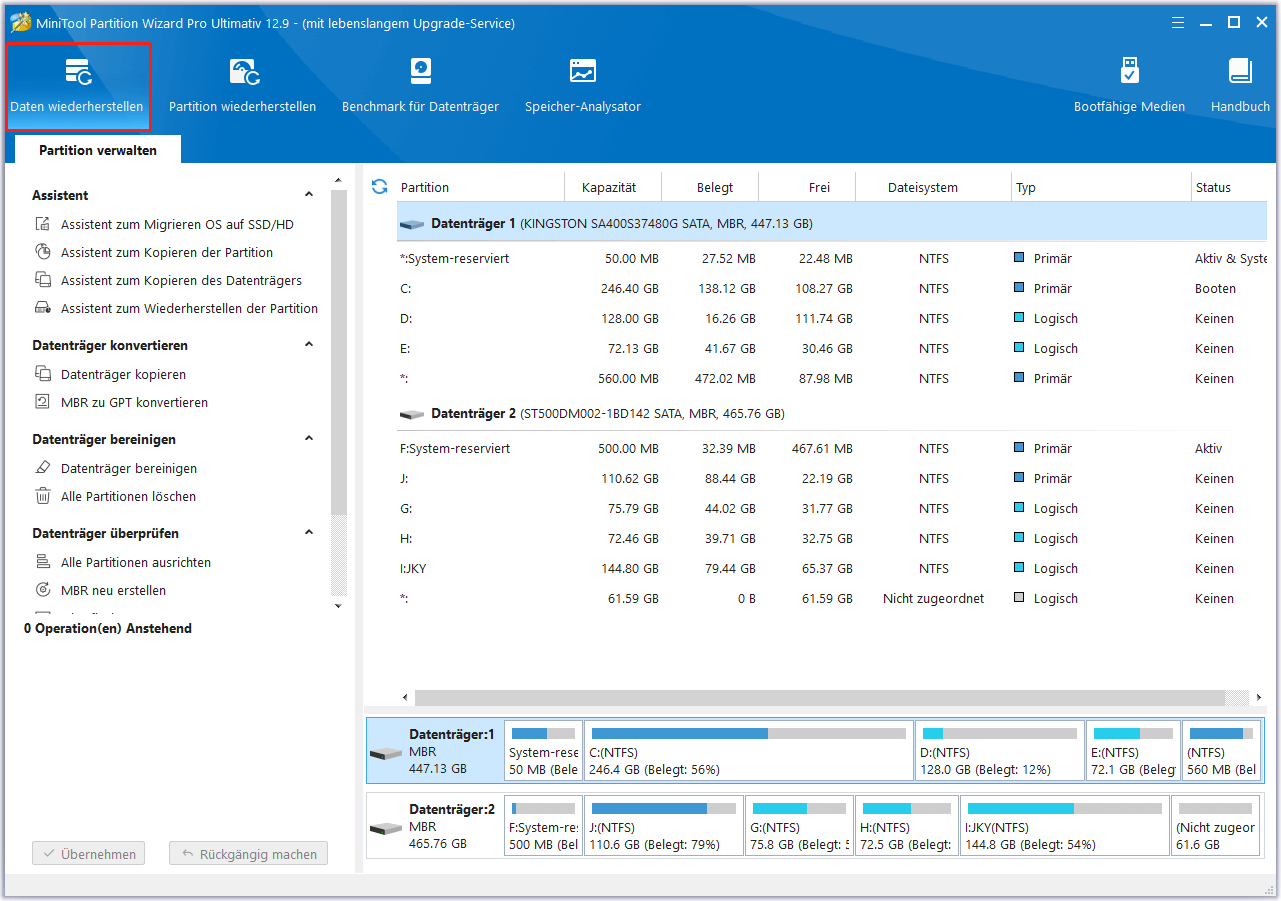
Schritt 3: Wählen Sie auf dem nächsten Bildschirm die Partition aus, die alle DXR-Dateien enthält, und klicken Sie dann auf die Schaltfläche Scannen, um den Scanvorgang zu starten.
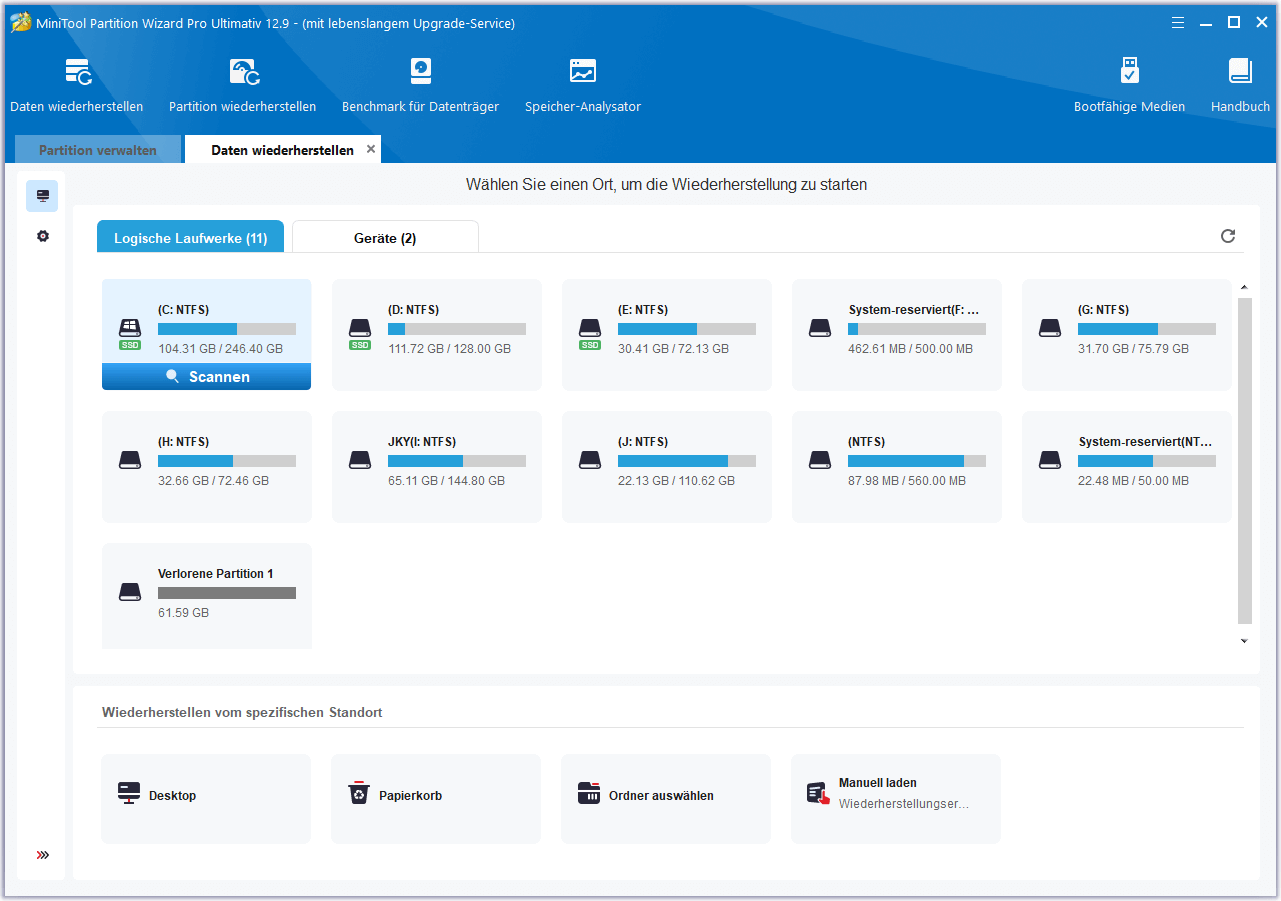
Schritt 4: Warten Sie, bis der Scanvorgang abgeschlossen ist. Sie können die Funktionen Filtern, Pfad und Typ verwenden, um schnell die DXR-Dateien zu finden, die Sie wiederherstellen möchten. Zeigen Sie dann das Scanergebnis an, wählen Sie die gelöschte MDT-Datei aus, die Sie wiederherstellen möchten, und klicken Sie auf die Schaltfläche Speichern.
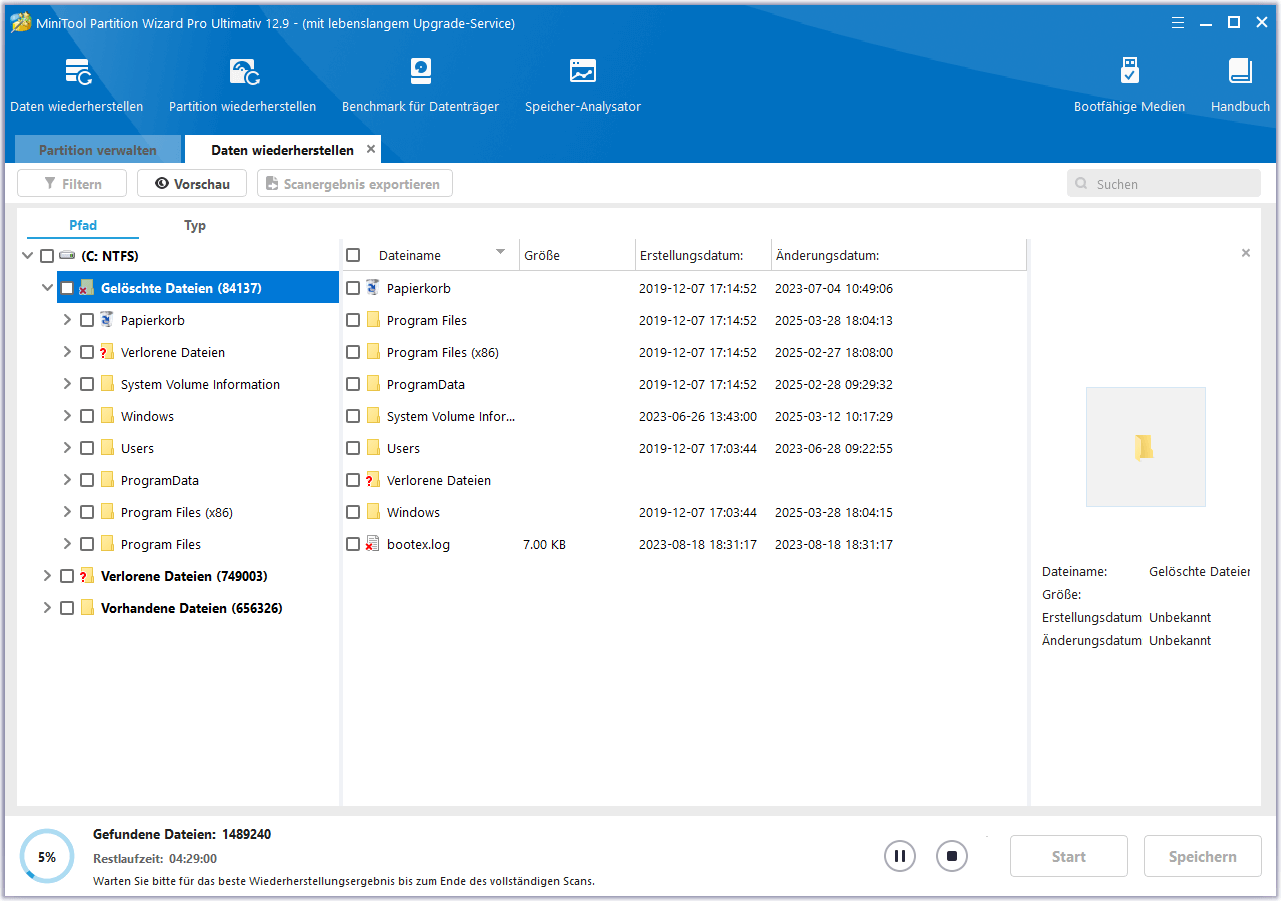
Schritt 5: Wählen Sie im Popup-Fenster einen sicheren Speicherort für die ausgewählten Dateien aus und bestätigen Sie dann mit OK. Speichern Sie die wiederhergestellten DXR-Dateien nicht auf der Partition, auf der Sie zuvor DXR-Dateien gespeichert haben. Andernfalls könnten die gelöschten/verlorenen Daten überschrieben werden.
MiniTool ShadowMaker TrialKlicken zum Download100%Sauber & Sicher
Unterm Strich
Was ist eine DXR-Datei? Wie kann man DXR-Dateien öffnen? Wie kann man gelöschte DXR-Dateien wiederherstellen? Nun, die Antworten kennen Sie vielleicht schon. Dieser Artikel enthält einige Methoden, die Ihnen bei der Wiederherstellung von DXR-Dateien helfen. Sie können diese Methoden eine nach der anderen ausprobieren, bis Sie die gelöschten DXR-Dateien wiederherstellen können.
Wenn Sie bei der Verwendung von MiniTool Partition Wizard bestimmte Probleme haben, können Sie uns eine E-Mail an [email protected] schicken, um eine schnelle Antwort zu erhalten.
